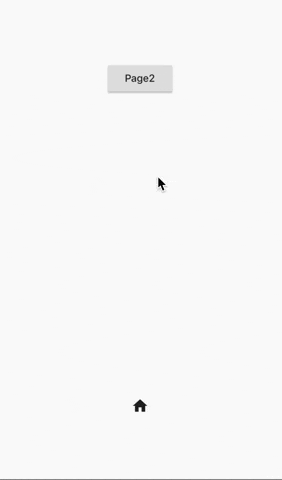Как изменить скорость анимации героя в флаттере
Я сделал простую анимацию героя, следуя инструкциям с сайта Флаттера
Он работает так, как описано в инструкции, но в моем случае я бы хотел, чтобы он анимировался намного медленнее с первого на второй экран. Кто-нибудь знает, как изменить скорость этой анимации?
0 ответов
Чтобы изменить скорость перехода, вам нужно настроить длительность перехода PageRoute (как уже указывалось @diegoveloper).
Если вы хотите сохранить переход по умолчанию, вы можете создать класс, реализующий MaterialPageRoute. Если у вас уже есть собственный переход или вы хотите его создать, вы можете использовать PageRouteBuilder для простого создания собственного перехода. Просто настройте transitionDuration,
Вот небольшой автономный пример, использующий PageRouteBuilder:
import 'package:flutter/material.dart';
void main() => runApp(MyApp());
class MyApp extends StatelessWidget {
@override
Widget build(BuildContext context) {
return MaterialApp(
home: Page1(),
);
}
}
class Page1 extends StatelessWidget {
@override
Widget build(BuildContext context) {
return Scaffold(
body: Center(
child: Column(
mainAxisAlignment: MainAxisAlignment.spaceAround,
children: <Widget>[
RaisedButton(
child: Text('Page2'),
onPressed: () => Navigator.push(
context,
PageRouteBuilder(
transitionDuration: Duration(seconds: 2),
pageBuilder: (_, __, ___) => Page2())),
),
Hero(tag: 'home', child: Icon(Icons.home))
],
),
),
);
}
}
class Page2 extends StatelessWidget {
@override
Widget build(BuildContext context) {
return Scaffold(
body: Center(
child: Hero(
tag: 'home',
child: Icon(
Icons.home,
),
),
),
);
}
}
1. Возможное решение
Я не думаю, что единственный способ добиться этого - изменитьPageRouteПродолжительность перехода. Я думаю, вы могли бы добиться того же эффекта, используяAnimationController- этот ответ во многом исходит из лекций № 149 и № 150 учебного курса Анджелы Ю "Полный 2019 Flutter Development Bootcamp с Dart".
- Превратите свой экран в
StatefulWidget. - Если вы используете только одну анимацию, добавьте
with SingleTickerProviderStateMixinвашему государственному классу. - Создайте контроллер внутри класса состояния.
- Если ваша анимация должна появиться при инициализации экрана, используйте
controllerвнутриinitStateметод.- Контроллер имеет свойство, называемое
duration, так что вы можете изменить его по своему вкусу.
- Контроллер имеет свойство, называемое
2. Как это будет выглядеть
В итоге все должно выглядеть примерно так:
class _NewScreenState extends State<HomeScreen>
with SingleTickerProviderStateMixin{
AnimationController controller;
@override
void initState() {
super.initState();
controller = AnimationController(
duration: Duration(seconds: 1),
vsync: this,
);
controller.forward();
controller.addListener((){
setState(() {
});
});
}
@override
Widget build(BuildContext context) {
return ...
vsyncявляется обязательным (@required), который принимает сам объект состояния (экземпляра) (обычно).addListenerа такжеsetStateтам, если вы хотите использовать значениеcontroller(controller.value) в какой-то момент в будущем - например, изменив высоту значка на что-то вродеheight: finalHeight * controller.value.- Для перехода к этому экрану я просто использую
FlatButtonсNavigator.pushNamed, ничего особенного.
3. Дополнительная важная информация
- В
controllerбудет по-прежнему активен, даже если вы позже смените экраны. Поэтому, если у вас есть зацикленная анимация в фоновом режиме, рекомендуется избавиться от нее при смене экрана, чтобы больше не тратить на нее ресурсы телефона. Этого можно добиться с помощью:@override void dispose() { controller.dispose(); super.dispose(); } - Вы также можете настроить, как запускается анимация или как она выполняется. Один из вариантов - использовать
CurvedAnimation.- Объявить
Animation animation;прямо под твоимcontroller. - Ниже вашего
controller, внутриinitState, добавлять:animation = CurvedAnimation( // the controller can't have upperBound > 1 parent: controller, // the controller you created curve: Curves.decelerate, );
- Объявить
- Еще один полезный способ анимации в
Flutterс помощью TweenAnimations. Например, если вы хотите переключаться между цветами, вы можете использоватьColorTween(ниже вашегоcontroller, внутриinitState):animation = ColorTween( begin: Colors.red, end: Colors.blue, ).animate(controller);